Instalar WordPress en un subdominio, ¿cómo lo hago?
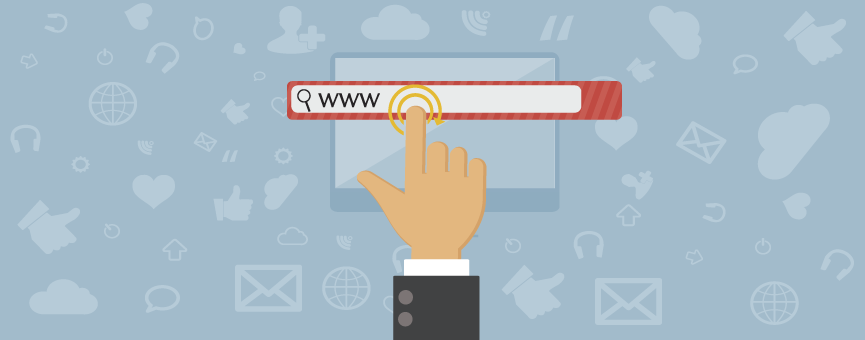
Hace poco te explicamos en nuestro blog cómo descargar e instalar WordPress en tu plan de alojamiento web y hoy queremos ir un paso más allá. En este post te explicamos cómo instalar WordPress en un subdominio.
Es muy habitual el uso de subdominios en páginas que están en varios idiomas. ¿Nunca has visto una página que para el público español utiliza una URL del tipo www.es.tudominio.com? Sin ir más lejos, la Wikipedia lo hace. Cuando accedes a su dominio principal y seleccionas el idioma en español, la dirección URL a la que te dirige es la siguiente:
- Dominio principal: https://wikipedia.org/
- Subdominio: https://es.wikipedia.org/
También es muy habitual el uso de subdominios cuando tienes una web con secciones muy diferentes e independientes entre sí. ¿No te suenan?
- https://drive.google.com
- https://support.google.com
- https://analytics.google.com
- https://adwords.google.com
Como ves, instalar WordPress en un subdominio es algo mucho más habitual de lo que pensabas. Muchas empresas lo utilizan, así que si tú también quieres hacerlo, sigue leyendo.
Tabla de contenidos:
Antes de nada, ¿qué es un subdominio?
Podemos definir subdominio como un dominio secundario o de segundo nivel que se crea añadiendo una serie de caracteres a la izquierda del nombre del dominio principal y se separa mediante un punto. Por ejemplo, el nombre tienda.tudominio.com sería un subdominio.
Como vimos anteriormente con el ejemplo de Google, crear un subdominio es una buena opción para categorizar y clasificar los contenidos de una página web, así como para gestionar las diferentes secciones de manera independiente.
Recuerda que un dominio principal, un subdominio y un directorio son conceptos diferentes. Aquí tienes un ejemplo de cada uno de ellos:
- Dominio principal: https://dominio.com
- Directorio: https://google.com/es
- Sudomino: https://es.dominio.com
Cómo crear un subdominio
Antes de instalar WordPress, tienes que tener el subdominio ya creado. Si no sabes muy bien cómo hacerlo, no te preocupes. A continuación te explico cómo crear un subdominio a través de cPanel, uno de los paneles de control más utilizados y el que tenemos disponible en todos nuestros planes de Hosting WordPress y Hosting SSD.
1º. Inicia sesión en cPanel y, en la sección “Dominios”, haz clic sobre “Subdominios”.

2º. Selecciona el dominio sobre el que quieres crear tu subdominio.
3º. Ahora escribe el nombre de tu subdominio. Por ejemplo “tienda”.
4º. Haz clic sobre “Crear”.
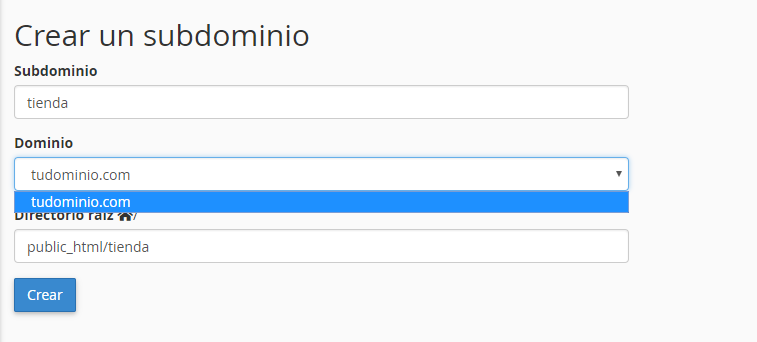
¡Listo! Ahora pasamos al siguiente paso. Veamos cómo instalar WordPress en un subdominio.
Cómo instalar WordPress en un subdominio
Al igual que si se tratase de una instalación de WordPress común, accede a nuestro instalador de aplicaciones que tienes disponible en cPanel y sigue los pasos que te indicamos a continuación.
1º. Comienza el proceso de instalación
Lo primero que debes hacer es instalar WordPress en tu plan de hosting. Para ello, pulsa sobre el logo de la aplicación y se iniciará el proceso y, a continuación, pulsa sobre el botón de “Instal now”.

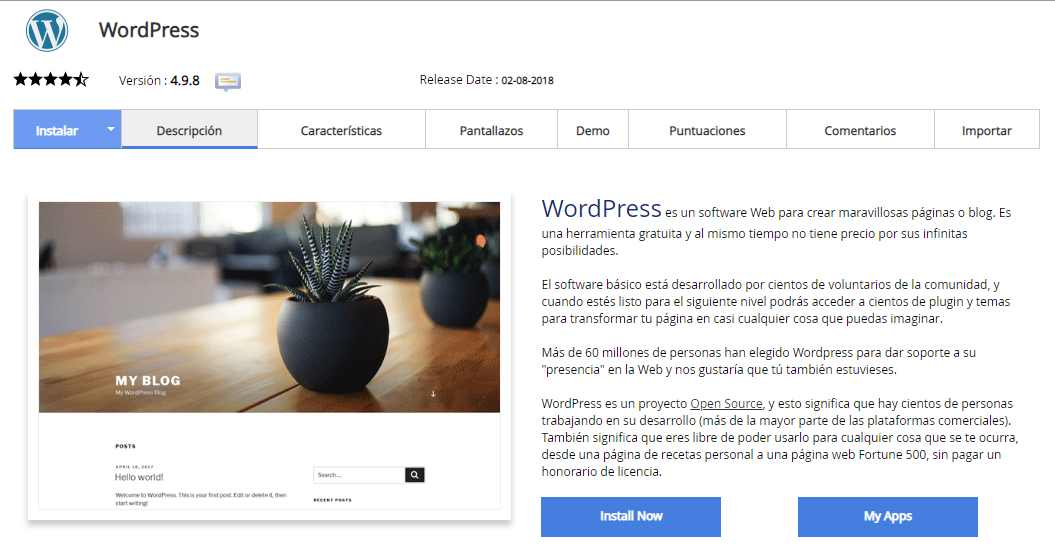
2º. Instala WordPress en tu subdomino
El el proceso de instalación, verás que WordPress muestra una sección llamada “Formulario de instalación” con únicamente dos opciones: instalar WordPress en un dominio o instalar WordPress en un directorio. ¿Cuál elegimos? Dominio. Ahora en el despegable, podrás elegir el subdominio que hemos creado previamente en cPanel.
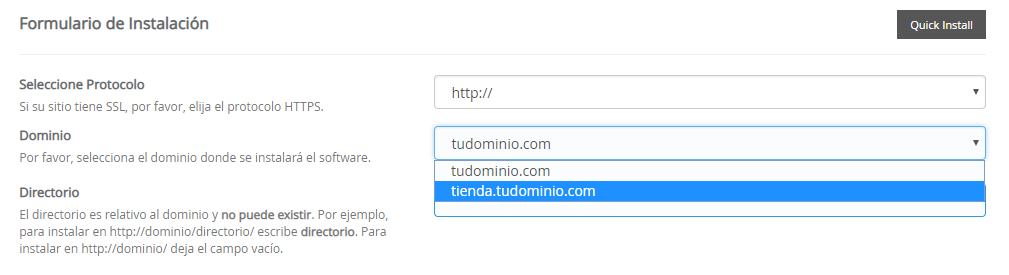
La opción de directorio puedes dejarla en blanco si vas a instalar WordPress en un subdominio principal, aunque si quieres hacerlo en una dirección del tipo tienda.tudominio.com/es, deberás establecer “es” en el campo de directorio.
3º. Configuración del sitio
Establece el nombre de la web y añade una pequeña descripción que la identifique. Si todavía no sabes muy bien qué poner, no te preocupes. Siempre podrás hacer estos cambios más tardes desde el panel de administrador de WordPress.
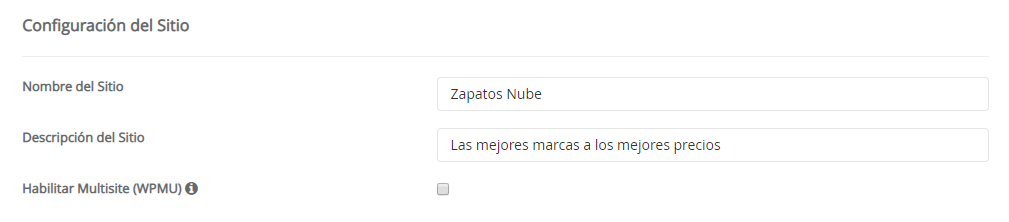
4º. Configura tus datos de acceso
¡Lo más importante de todo! Crea un nombre de usuario y una contraseña segura. Evita utilizar el nombre de usuario “admin” que se muestra por defecto, muchos hackers es el que utilizan a la hora de acceder a una web mediante un ataque de fuerza bruta.
Lo mismo ocurre con las contraseñas. Olvídate de contraseñas del tipo “123456” o “password”. La mejor opción es utilizar una herramienta online que te genera claves seguras o el generador de contraseñas que ya incorpora WordPress.
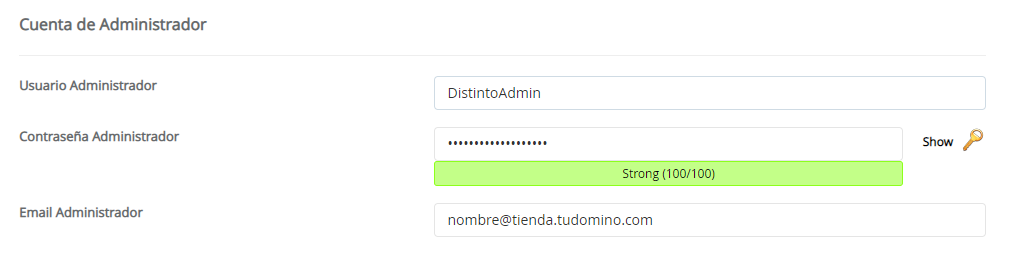
Nota: Para mejorar la seguridad de tu web, aquí te dejo un artículo en el que te explicamos tres formas de proteger el login de WordPress. Además, aquí tienes algunos trucos para mejorar la seguridad de WordPress y proteger tu web al máximo.
5º. Elige el tema
¿Tienes claro qué plantilla utilizar para tu web? Si es así, puedes seleccionarla o subirla ya en este momento. Si no estás seguro y aún estás investigado qué tema puede encajar mejor con la temática de tu web, siempre puedes añadir una nueva a través del panel de administración de WordPress.
6. ¡Hecho!
Para finalizar el proceso, pulsa en “Instalar”. Ya tienes WordPress instalado en tu subdomino 🙂
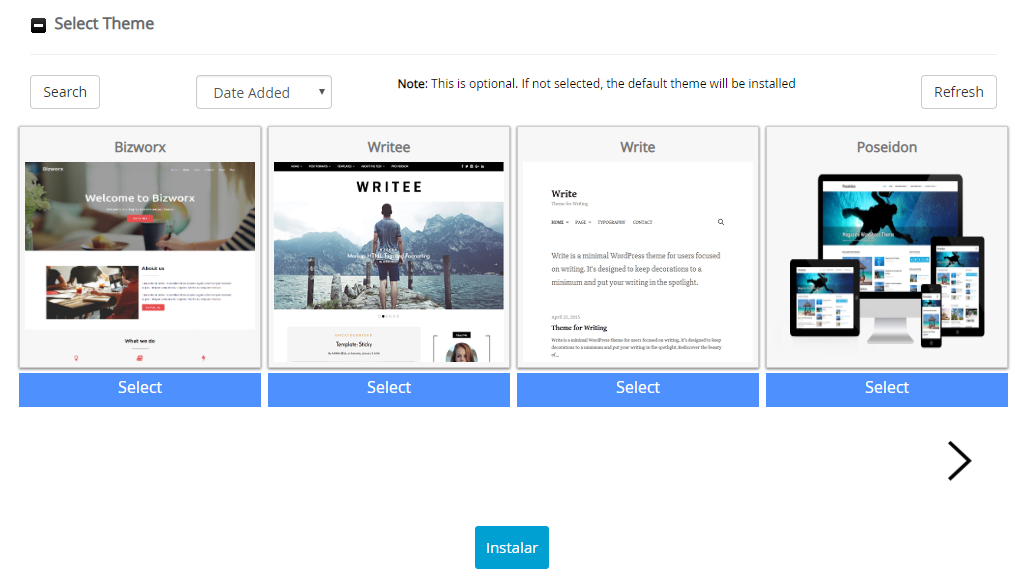
Recapitulando…
¿Pensabas que instalar WordPress en un subdomino era más difícil que hacerlo en un dominio principal? Como ves, los pasos son casi iguales.
La única diferencia con una instalación de WordPress común es, en este caso, necesitas primero crear un subdominio para luego seleccionarlo y asociarlo a tu aplicación.
Si tú también quieres instalar WordPress en un subdominio y te surge alguna duda, ya sabes que puedes dejarnos un comentario aquí abajo. Y, si eres cliente de LucusHost, no dudes en ponerte en contacto directamente con nosotros y te echamos una mano 🙂
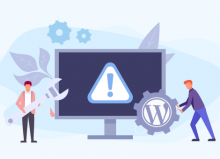
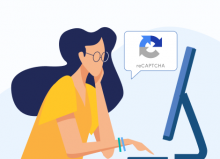

martin
Posted at 19:53h, 09 marzoHola, buenas, necesito una mano, tengo todo en mi hosting, osea tengo un subdomino creado, y tengo un dominio com.ar, como hago para configurar los dns y que levante el subdominio?
gracias
María Acibeiro
Posted at 11:09h, 10 marzoHola Martín,
Aquí te dejo una guía en la que te explicamos cómo cambiar los DNS de un dominio: https://www.lucushost.com/blog/como-cambiar-los-dns-de-mi-dominio/
Ten en cuenta que el panel en cada proveedor es diferente, por lo que te recomiendo que contactes con ellos para hacer el cambio. De lo contrario, si ya tienes tu web con nosotros, apúrate y escríbenos a soporte y te lo hacemos nosotros 🙂
antonio
Posted at 20:34h, 22 octubreHola, vean si pueden ayudarme.
Con el dominio principal del hosting no tengo problemas para crear lo que quiero: Subdominio.DominioPrinicpal.com
Pero con otro dominios que no son el principal, tiene que quedar; Subdominio.OtroDominio.com/carpeta
y yo quiero que quede Subdominio.OtroDominio.com
Gracias de antemano..
María Acibeiro
Posted at 09:33h, 25 octubreHola Antonio,
Para instalar WordPress en un subdominio (aunque no dependa del dominio principal del hosting) primero debes crear dicho subdominio en cPanel.
Una vez que tengas el subdominio creado, en el formulario de instalación de WordPress tendrás un selector para elegir dónde realizar dicha instalación. Por tanto, en ese selector elige el subdominio que has creado y, si lo necesitas, añade el directorio en el que hacer la instalación. Esto ya dependerá de si quieres realizar la instalación en subdominio.dominio.com o subdominio.dominio.com/carpeta.
De todas formas, si tienes tu hosting con nosotros, recuerda que tenemos soporte 24×7 y podemos echarte una mano para realizar la instalación correctamente 🙂
Celeste
Posted at 15:47h, 07 eneroHola buen día. Instalé WP en un subdominio pero al elegirlo en vez de seleccionar https, seleccioné http. ¿Cómo puedo cambiarlo?
María Acibeiro
Posted at 10:34h, 11 eneroHola Celeste, antes de nada, ¡muchas gracias por leernos!
Claro que puedes cambiarlo, aquí te dejo una guía en la que te explico paso a paso cómo hacerlo: https://www.lucushost.com/ayuda/activar-ssl-en-wordpress/
Espero que te sea de ayuda y recuerda que, si tienes tu hosting con nosotros, el equipo de soporte está disponible para echarte una mano con lo que necesites 🙂 ¡Un saludo!
Fernando Reynoso
Posted at 17:58h, 18 diciembreHola, tengo un subdominio ya creado, una pagina web a medio comienzo, la pregunta es: Como entro a editar la pagina?, ya que si pongo subdominio/dominio.com/wp-admin, aparece una pagina donde dice que no existe. Soy nuevo en WordPress y agradeceria mucho su ayuda para este novato. Saludos desde México
María Acibeiro
Posted at 11:11h, 21 diciembreHola Fernando. Si estás trabajando con un subdominio, no puedes utilizar esta dirección para entrar en WordPress: subdominio/dominio.com/wp-admin. Tendrías que utilizar subdominio.dominio.com/wp-admin. Pruébalo y me dices 🙂
Además, recuerda que si tienes tu plan de hosting con nosotros, puedes contactar con nosotros en cualquier momento y te echamos una mano. ¡Un saludo!
yon glez
Posted at 18:07h, 28 junioHola, tengo un dominio principal donde pongo solo noticias, y tengo unos cuantos subdominios con instalaciones independientes de WordPress, cada uno con temáticas diferentes, ejemplo: deportes, mujeres, comida, y así cada temática en una instalación aparte en cada subdominio.
Ahora, por cada nuevo post que pongo en alguno de los subdominios temáticos, hago una nueva entrada en el dominio raíz (donde pongo noticias) con solo el título, la foto, y luego tengo un redireccionamiento a la url original del subdominio que toca ese tema.
La idea es que el trafico que entra de las noticias, que es el 80% de mi tráfico total, interactúen y vean esas entradas temáticas relacionadas (que agregue en el sitio raíz, con solo título y foto, para que se muestre) a la noticia que están leyendo, y cuando vallan a ella, van a esa publicación original en el subdominio temático.
De todo esto me preocupa el SEO.
He notado que, si pongo una nueva entrada en un subdominio temático, con su respectiva copia de solo título, foto, y redireccionamiento en el sitio raíz. Cuando busco al rato ese titulo en Google, me muestra la url del sitio raíz y no la original que esta alojada en el subdominio temático y optimizada para seo.
He probado varias cosas. Cuando hago la copia en el sitio raíz. Le pongo “no index”, y, además, de declaro la url canónica la del subdominio temático, además del redireccionamiento “301” igual. Pero siento que esto me afecta el seo y lo he comprobado.
Que solución puedo encontrar ante esta estructura que tengo, donde tengo todas las temáticas separadas por subdominios, pero quiero que todas se junten en el dominio raíz.
Esto se lo he visto a sitios grande como yahoo, msn, y otros.
Si alguien pudiera darme un consejo.
Gracias.
María Acibeiro
Posted at 11:20h, 29 junioHola Yon! Quizá lo que deberías haber hecho en un primer momento sería crear una única instalación de WordPress, pero con diferentes categorías: deportes, mujeres, comida… De hecho, es lo que recomiendan algunos profesionales para que a nivel de SEO para mejorar la autoridad del dominio principal. Por ejemplo, puedes echarle un ojo a este post que lo explican muy bien: https://www.borjagiron.com/seo/blog-dominio-subdominio-directorio/
Si he entendido bien, cada vez que realizas un artículo, lo estás publicando en dos sitios diferentes (en la raíz del dominio y en el subdominio) por lo que esto puede considerarse contenido duplicado, algo que Google puede valorar negativamente a nivel de SEO.
Si estás preocupado por el posicionamiento de tu web, te recomiendo que contactes con un profesional del sector, realizarán una auditoría de tu sitio y te darán pautas pensadas en tu web para mejorar la visibilidad de tu sitio.
Lamento no poder ayudarte en esto Yon, ¡un saludo y muchas gracias por leernos!
Bcnserveis
Posted at 18:51h, 27 agostoHola, hemos echado en falta algún pantallazo de la configuración config.php ya que tenemos que migrar un dominio a subdominio y tenemos dudas de si las rutas nos funcionarán, por lo demás el artículo esta muy completo y detallado.
Verónica Casas
Posted at 17:01h, 28 agostoTomamos nota para la próxima! De todas formas, si tienes tu plan de hosting con nosotros, no dudes en llamarnos y te echamos una mano para que todo te quede funcionando sin problemas. Un saludo 🙂
danny suarez
Posted at 11:45h, 29 abrilBuen día gracias por la ayuda. He creado mi subdominio y he hecho la instalación de WP tal como lo mencionas agregando temas , usuario y clave para el wp-admin. Pero cúando accedo al subdominio me sigue apareciendo una pagina por defecto del hosting. Al wp-admin si puedo entrar pero a la pagina principal del subdominio no. Porque sera esto? Debo configurar algo mas?
Verónica Casas
Posted at 21:06h, 01 mayoHola Dani, me alegra que te haya resultado útil el post. En principio no tienes que realizar ninguna otra configuración, pero ¿has probado a borrar la caché? Quizá sea ese el problema. En cualquier caso, si tienes tu web con nosotros, no dudes en enviarnos un ticket a soporte@lucushost.com y te echamos una mano 🙂